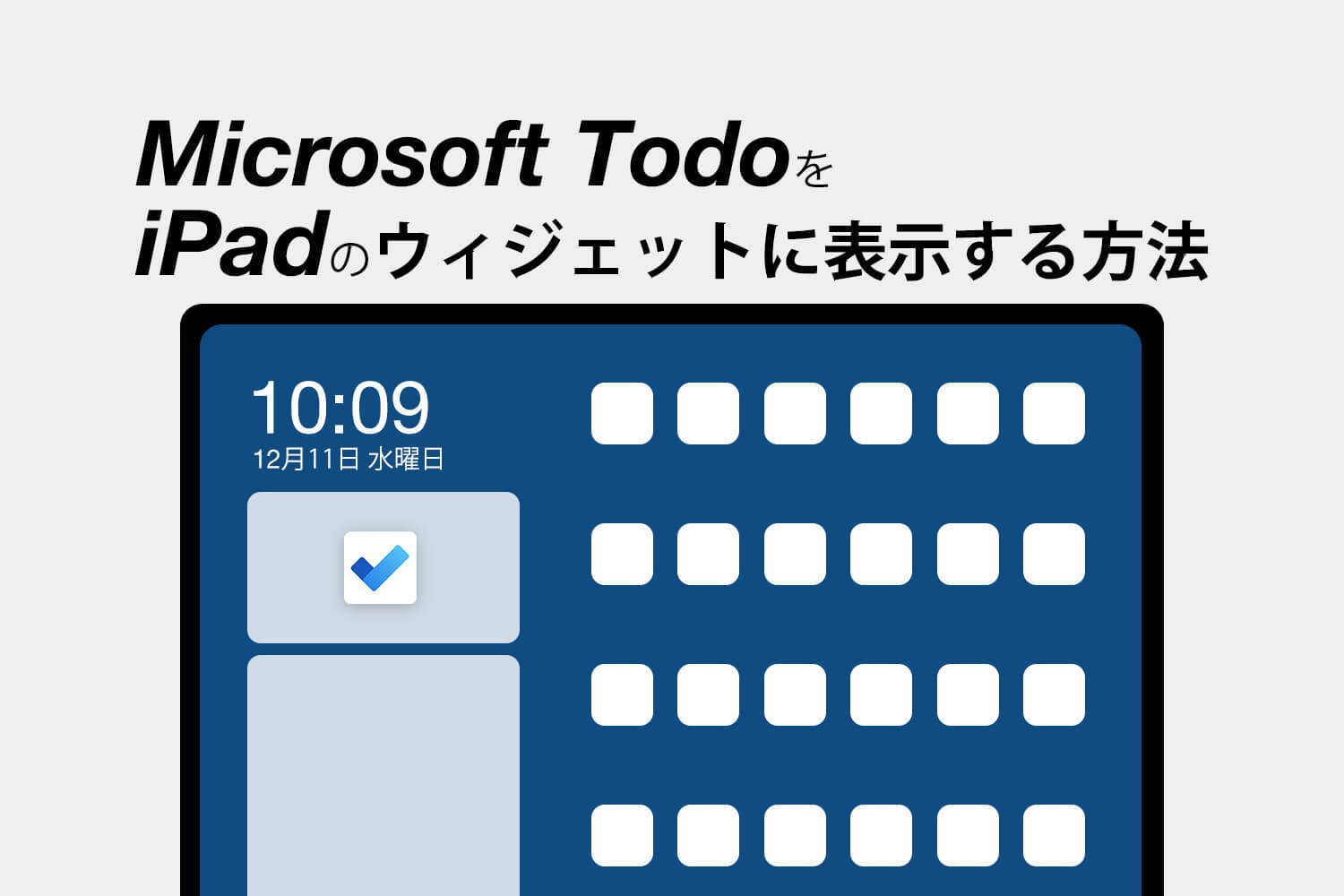
Wunderlistのサービス終了が発表され、同サービスを継承したMicrosoft Todo。MicrosoftアカウントさえあればOSを問わずに使え、使い勝手もほぼほぼWunderlistにアップデートされたのでタスク管理に愛用しています。
僕はiPadをメイン端末として使っていて、毎日持ち歩き自宅でも高い割合で使っています。
iPadOSになりウィジェットをホーム画面に置けるようになりましたが、執筆時点でMicrosoft TodoのiOSアプリはウィジェットに対応していません。
ホーム画面を開けばやるべきことをパッと確認できるので、できることなら表示させたい!ということで、今回はMicrosoft Todoでもウィジェットとしてホーム画面に表示させる方法を紹介したいと思います。
▶︎ Wunderlist終了カウントダウン。僕はMicrosoft Todoに移行しました。使い勝手などを紹介 | ENHANCE
スポンサーリンク
iPadのウィジェットにMicrosoft Todoを表示させる方法
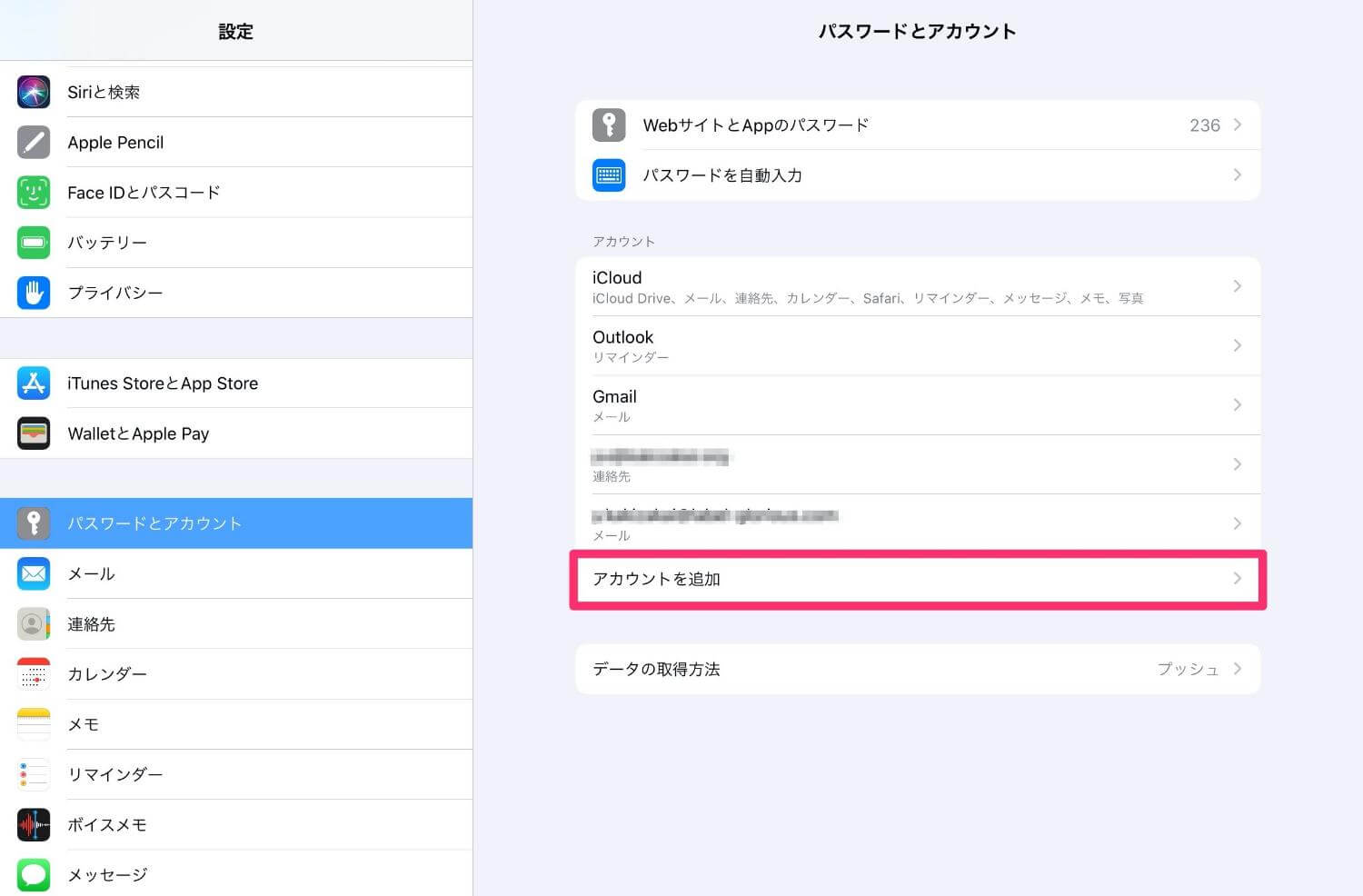
設定から「パスワードとアカウント」を開きます
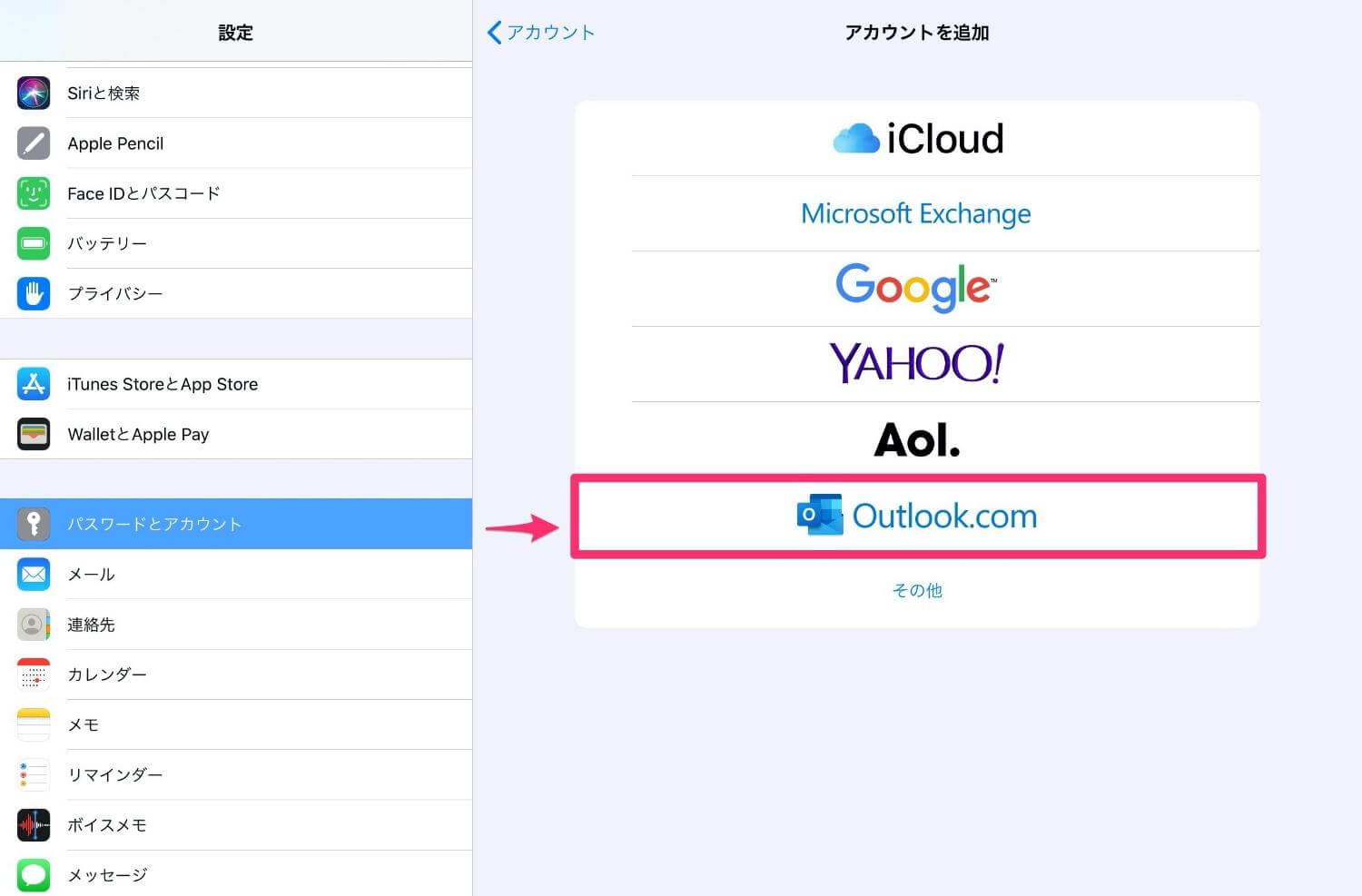
アカウントを追加から「Outlook.com」を選択し、Microsoft Todoに使っているMicrosoftアカウントを設定します
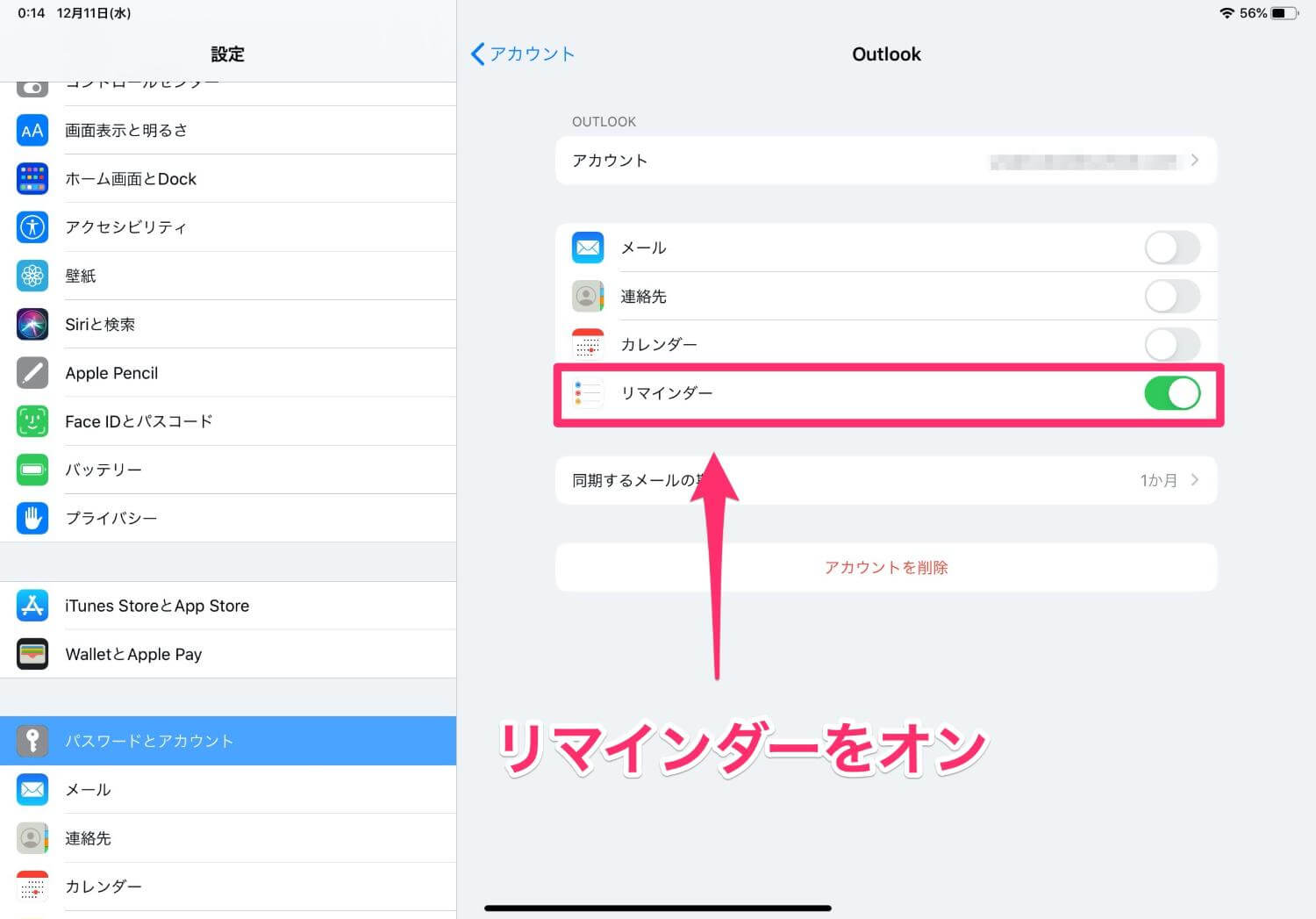
同期の「リマインダー」をオンにします。そのほかのメール・連絡先・カレンダーは各々の好みで設定してください
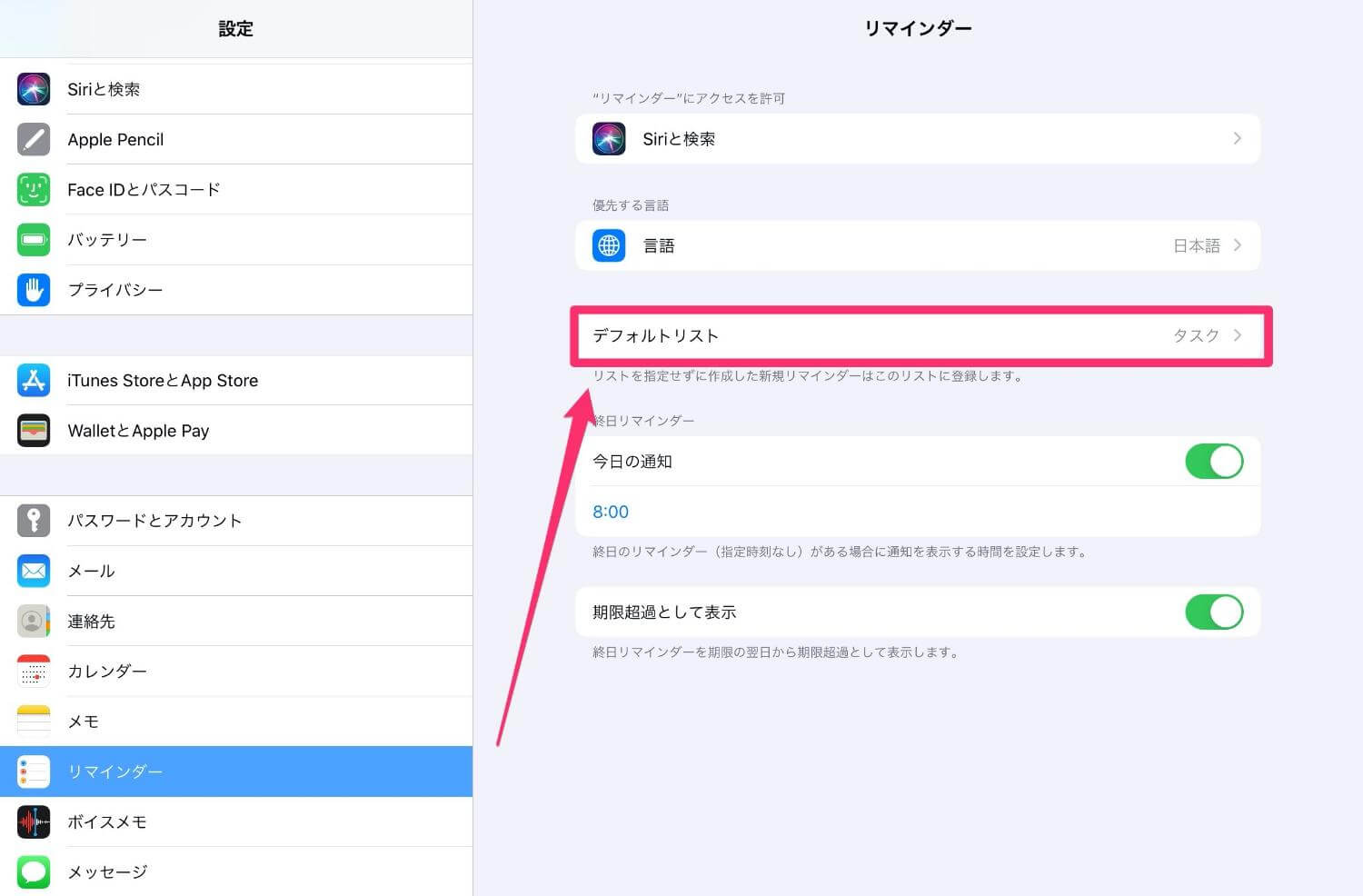
設定の一番上に戻り「リマインダー」を開きます
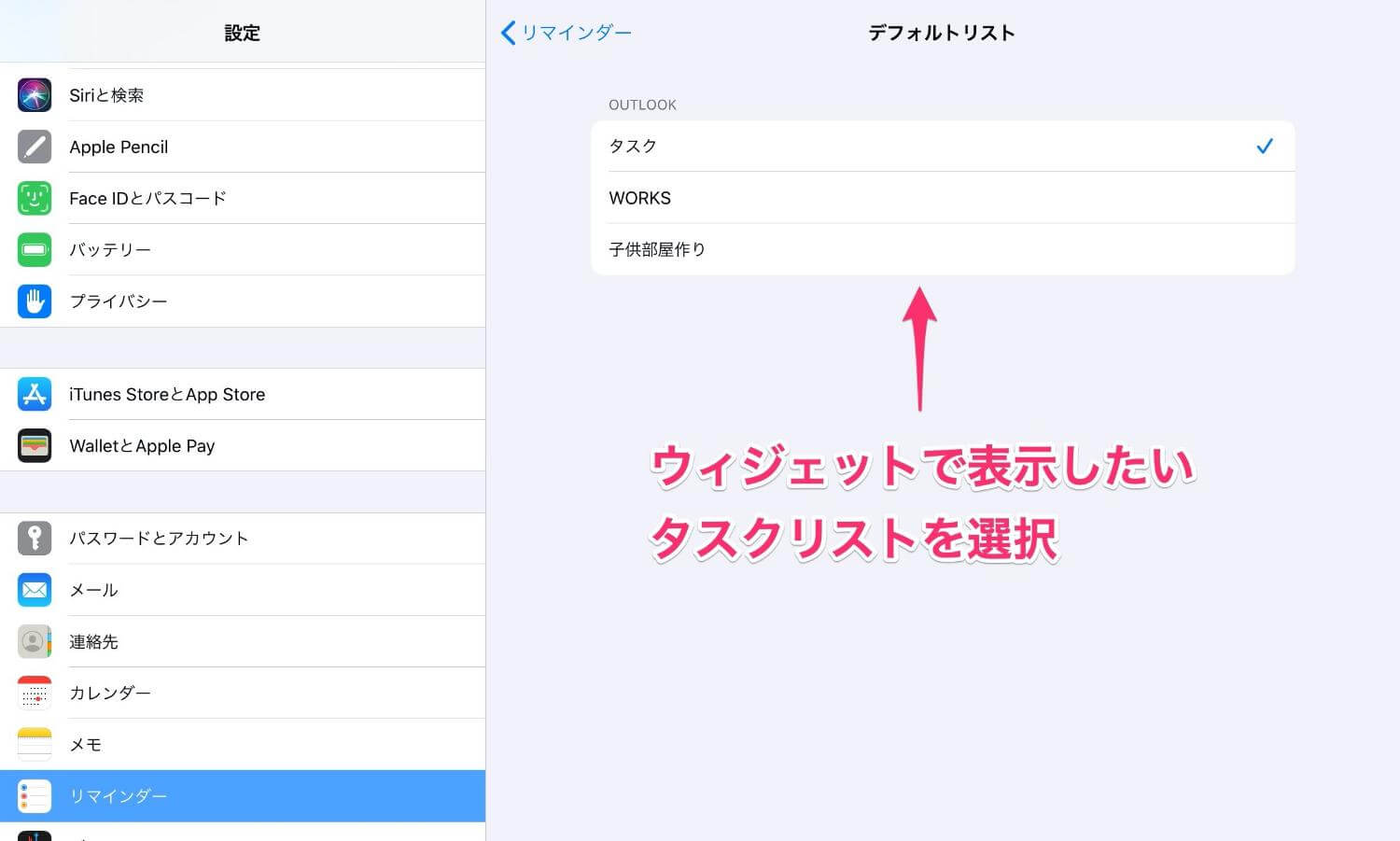
デフォルトリストを先ほど設定したOutlookの表示させたいタスクリストを選択
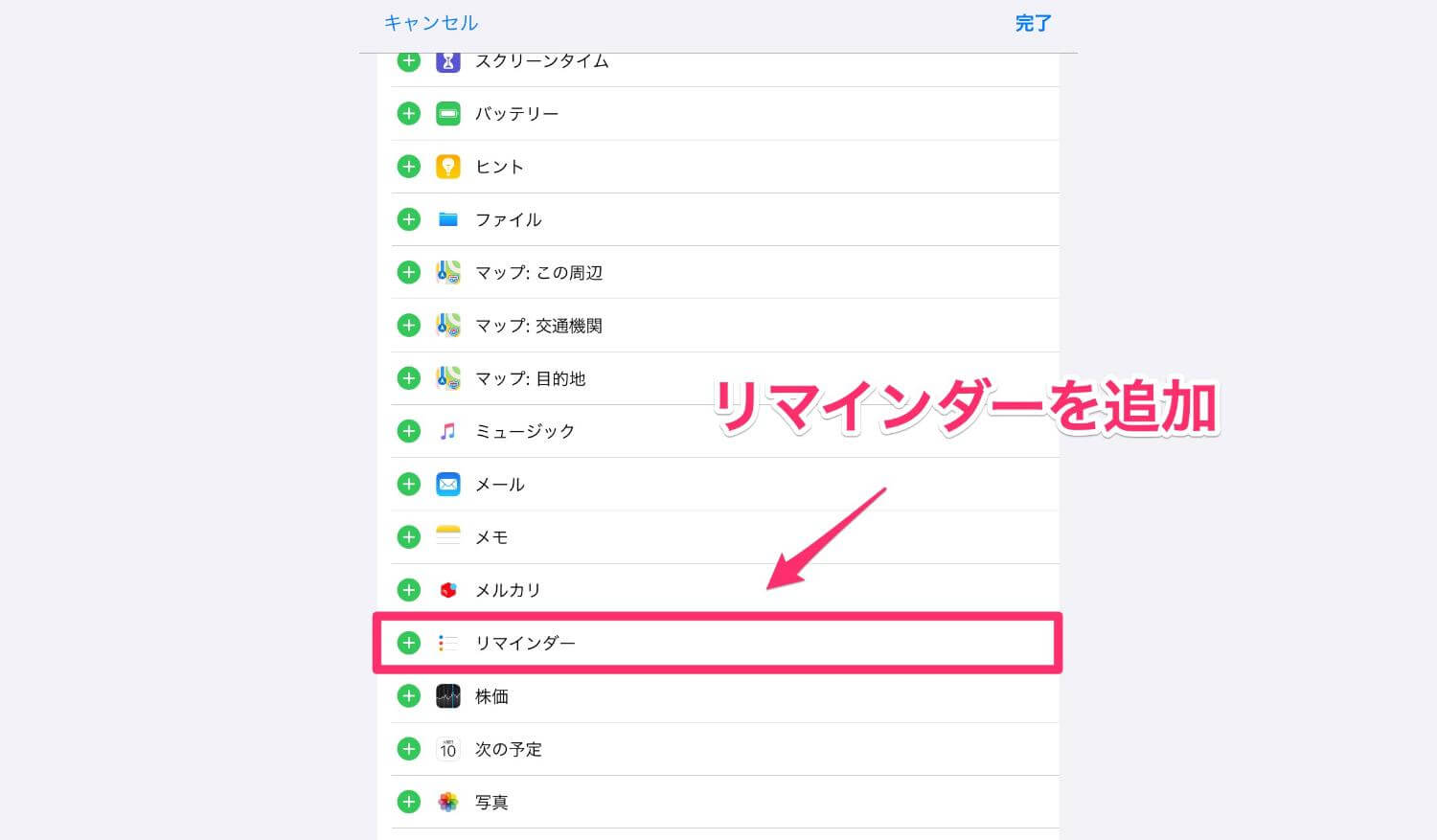
ホーム画面に戻りウィジェットにリマインダーを追加すれば完了です
スポンサーリンク
ウィジェット表示されるのは今日の予定
ウィジェットから確認できるのはMicrosoft Todoで期限日を今日に設定したものだけになります。ちなみにリマインダーアプリ内では期限日が今日以外のタスクもちゃんと同期されています。
スポンサーリンク
Microsoft Todoの今後に期待
Microsoft Todoアプリがウィジェットに対応していないため、ちょっとしたハックをご紹介しました。願わくば標準でウィジェットに対応してもらいたいところ。前身のWunderlistを超えるように今後に期待です。
同じタグの記事を読んでみる
RELATED POSTS
LATEST POSTS
スポンサーリンク











